最近使用Word辦公的時(shí)候,突然發(fā)現(xiàn)從網(wǎng)上下載的文檔,使用Word打開的時(shí)候,在最上方總是會(huì)彈出“受保護(hù)的視圖,此文件源自Internet位置解決辦法,可能不安全”,然后點(diǎn)擊啟用編輯之后,才可以對(duì)文檔進(jìn)行操作。每次都這樣顯得非常麻煩,下面小編為大家分享下具體解決辦法。
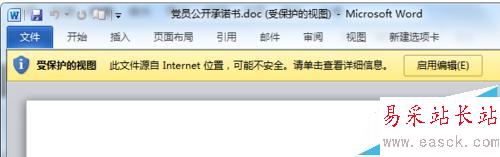
1、打開word文檔,點(diǎn)擊左上角【文件】選項(xiàng)
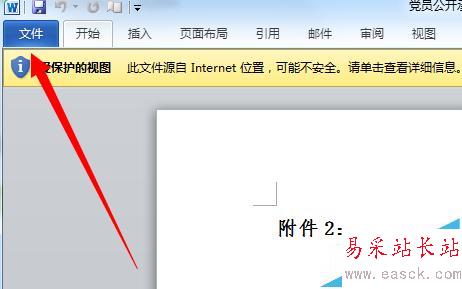
2、此時(shí)會(huì)彈出菜單欄,我們點(diǎn)擊下方【幫助】欄里的【選項(xiàng)】
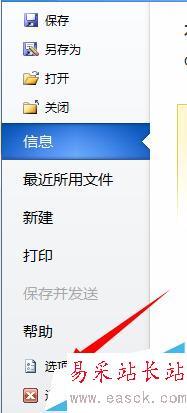
3、進(jìn)入Word選項(xiàng)中,在左方點(diǎn)擊打開【信任中心】選項(xiàng)

4、進(jìn)入信任中心界面,點(diǎn)擊右方【信任中心設(shè)置】
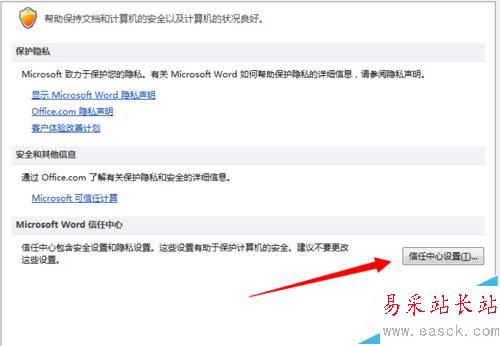
5、在信任中心,找到【受保護(hù)的視圖】選項(xiàng),這個(gè)就是問(wèn)題所在
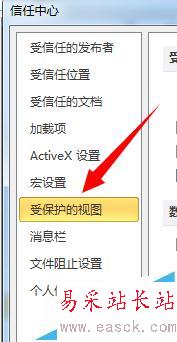
6、進(jìn)入受保護(hù)視圖界面,將右方的
【為來(lái)自Internet文件啟用受保護(hù)視圖】
【為Outlook附近啟用受保護(hù)視圖】
【為位于可能不安全位置的文件啟用受保護(hù)視圖】
取消勾選,然后點(diǎn)擊確定
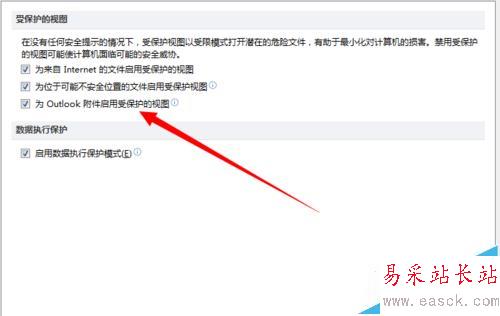
7、設(shè)置完畢,重新打開網(wǎng)上下載文檔,可以看到受保護(hù)視圖已經(jīng)消失,文檔已經(jīng)可以正常編輯了。
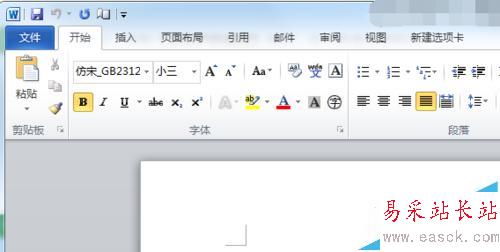
相關(guān)推薦:
Word不能修改的文檔怎么復(fù)制或者編輯?
WORD沒(méi)有密碼的文檔取消文檔保護(hù)的技巧
新聞熱點(diǎn)
疑難解答
圖片精選